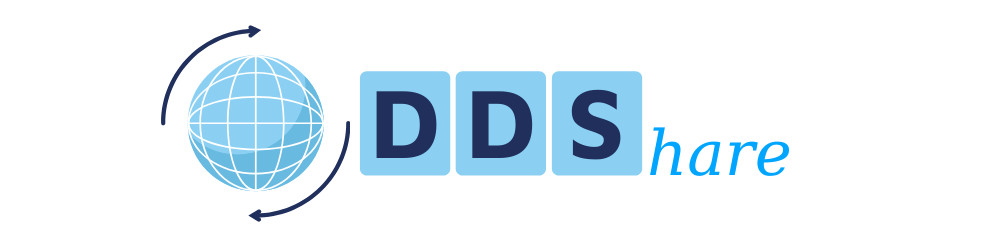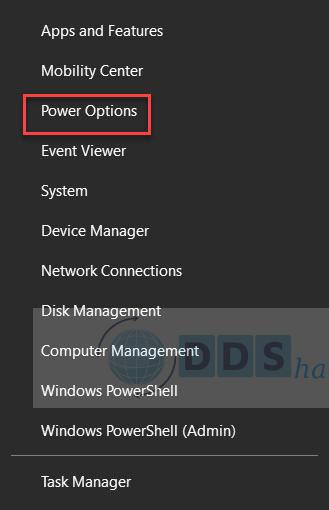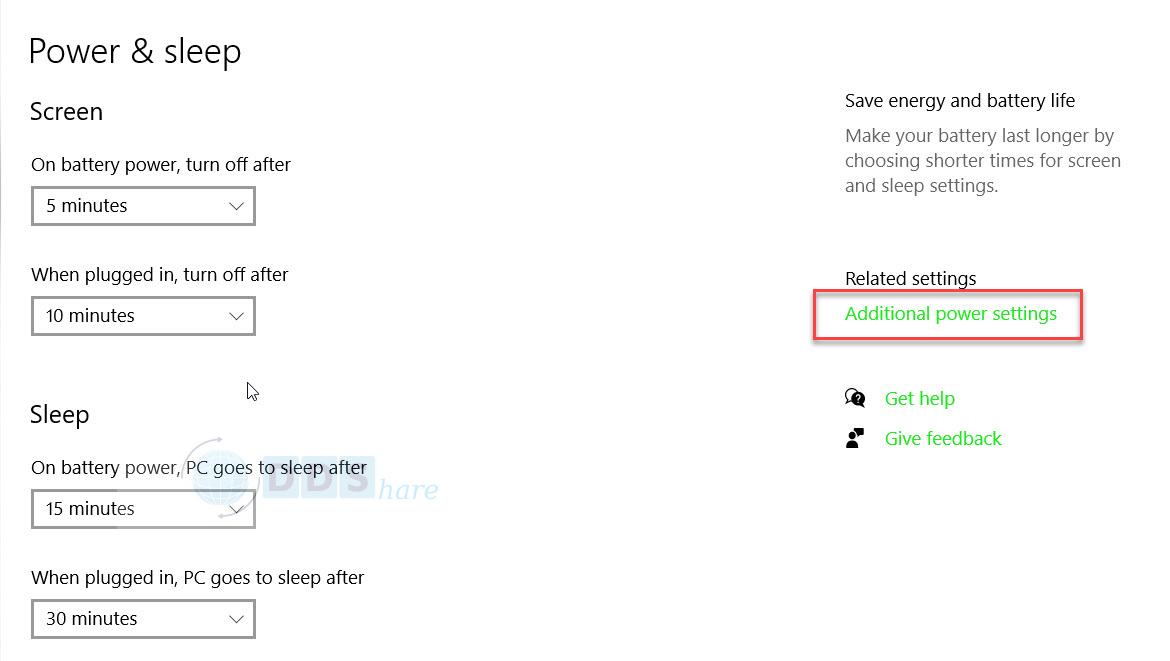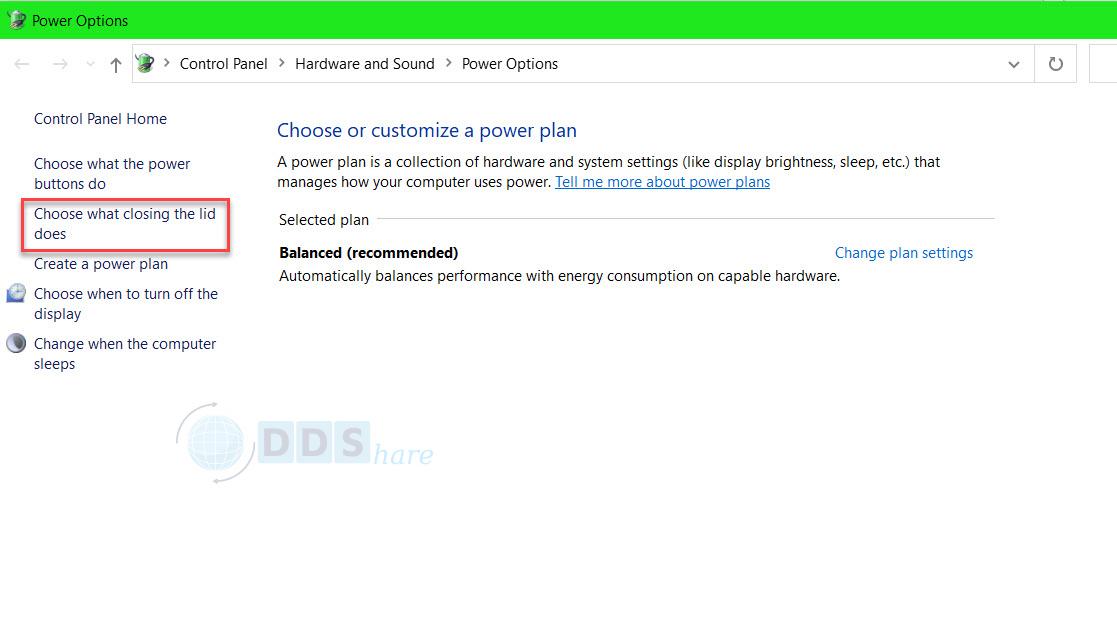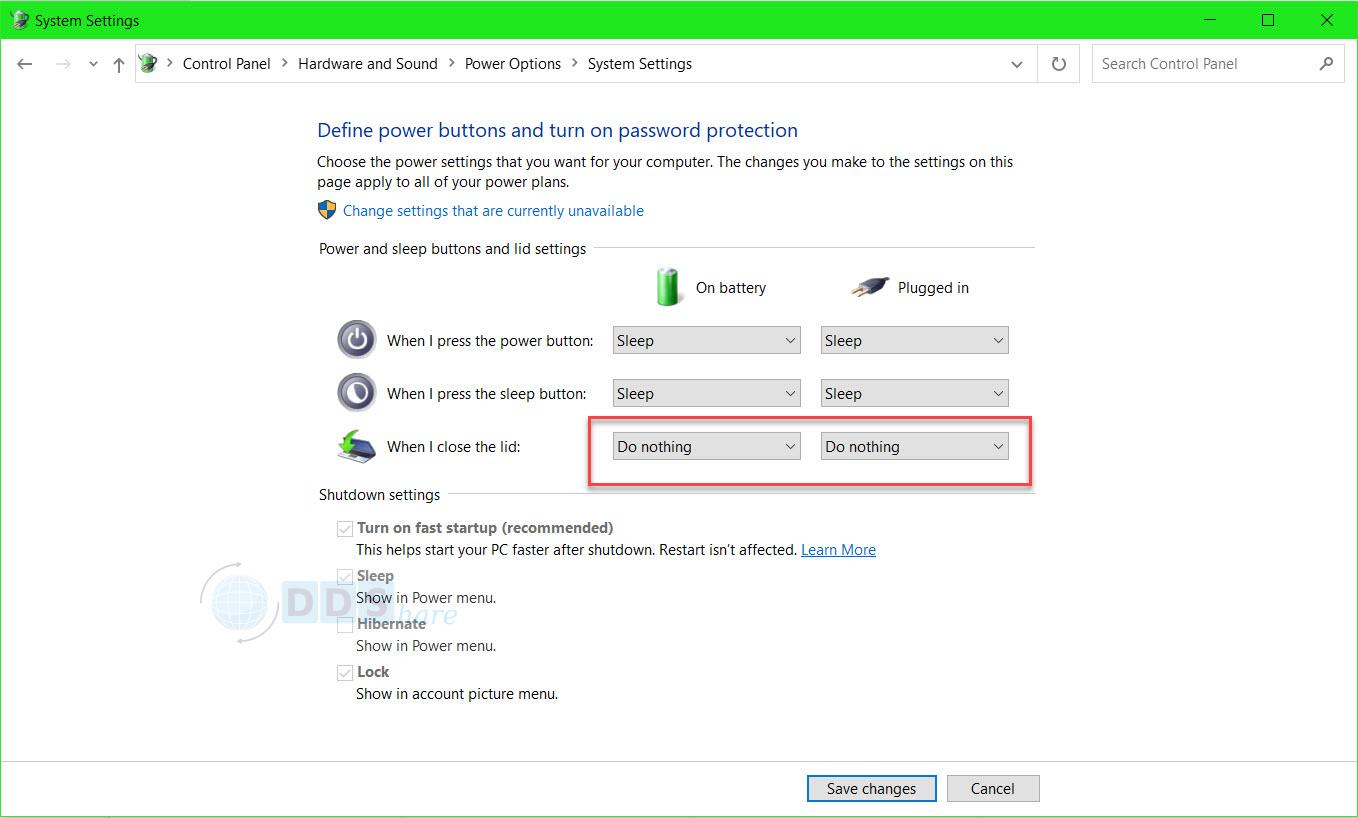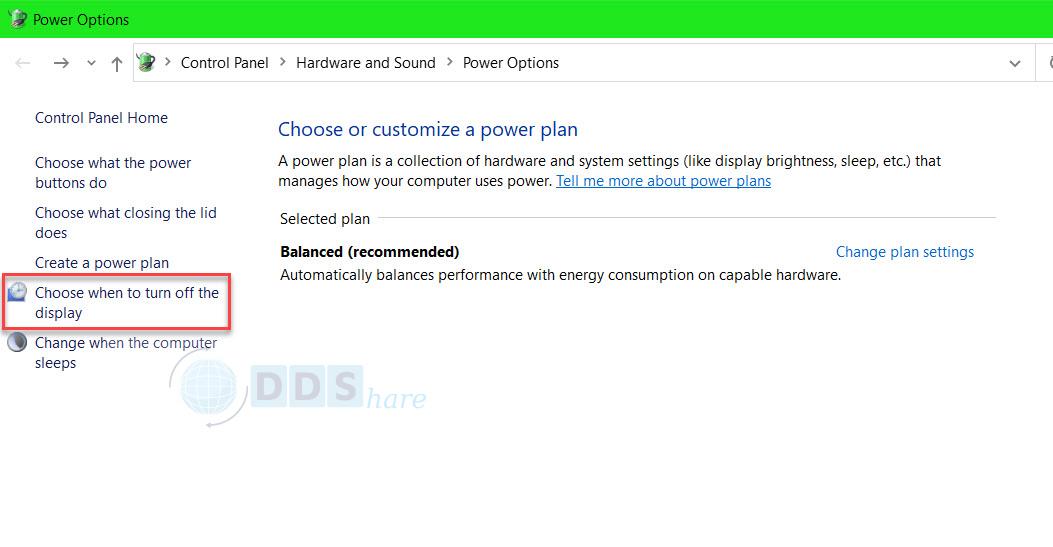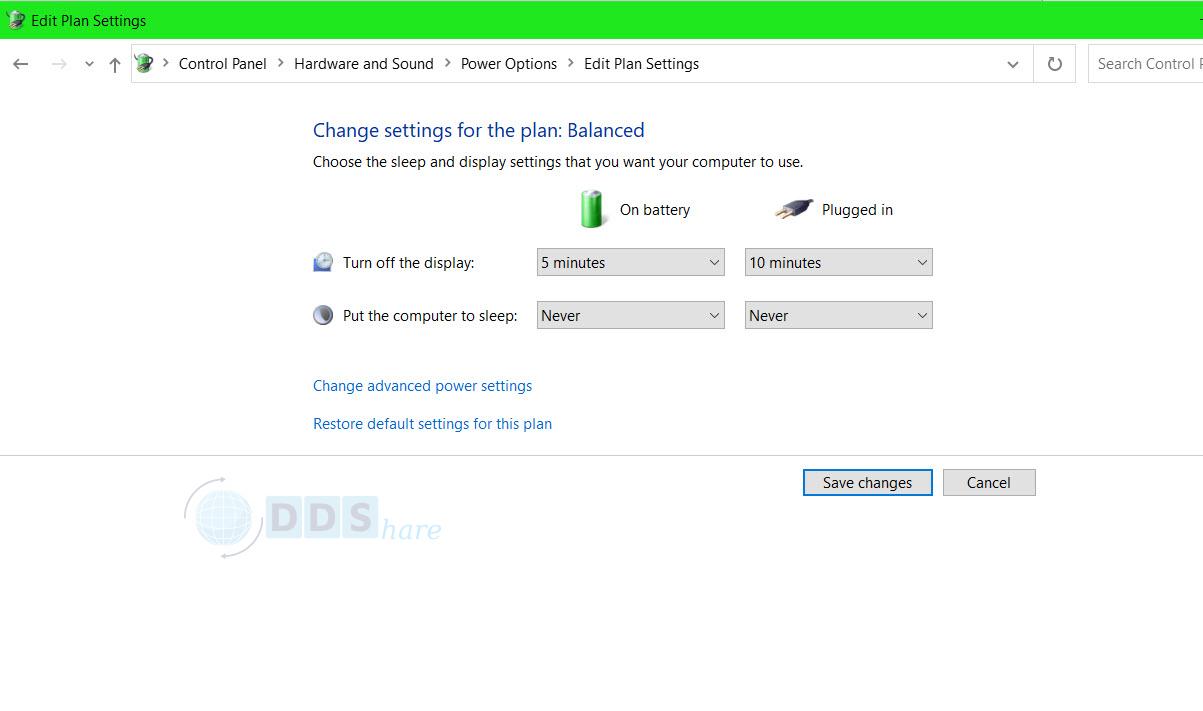Cách tắt máy tính mà vẫn nghe được nhạc chắc hẳn là thủ thuật được rất nhiều người dùng quan tâm phải không? Đã có rất nhiều độc giả trong hộp thư có hỏi mình về thủ thuật này. Bởi vì khỏi phải nói chắc mọi người cũng biết tiện ích tuyệt vời của nó rồi chứ, tắt màn hình nhưng vẫn nghe được nhạc, vừa giúp bạn có thể chill theo lời bài hát, vừa tiết kiệm điện năng và tăng tuổi thọ pin máy tính. Để dds.com.vn bật mí cho bạn 3+ cách tắt máy tính mà vẫn nghe được nhạc cực đơn giản trong bài viết dưới đây nhé!
#1. Giữ thiết bị hoạt động ở chế độ ngủ
Ở chế độ Sleep, CPU và ổ đĩa vẫn hoạt động bình thường. Tuy nhiên, mọi trạng thái hoạt động của chương trình đang mở đều bị treo và lưu vào Ram. Ngược lại, khi tắt màn hình bằng phím cứng thì mọi quá trình đang thực hiện trên máy như copy, update windows, render hình ảnh… vẫn hoạt động bình thường.
Để đưa thiết bị vào chế độ ngủ, người dùng nhấp vào menu bắt đầu sau đó nhấp vào nút nguồn và chọn chế độ Sleep (ngủ). Hoặc một cách đơn giản hơn đó là bạn có thể nhấn tổ hợp phím FN + F4 để kích hoạt nhanh chế độ Sleep trên máy tính trong “một nốt nhạc”.
#2. Cách tắt máy tính mà vẫn nghe được nhạc: Gập máy tính mà máy vẫn hoạt động
Bước 1. Nhấn tổ hợp phím Windows + X sau đó tiếp tục nhấn phím O và chọn Power Options
Bước 2. Chọn vào Additional Power Settings (Cài đặt nguồn bổ sung) như hình bên dưới
Bước 3. Nhấp vào Choose what closing the lid does (Chọn chức năng tắt máy)
Bước 4. Tại tùy chọn when I Close the lid (Khi tôi tắt máy): người dùng chọn nothing (không làm gì) ở cả hai tùy chọn sử dụng pin và kết nối với bộ sạc. Cuối cùng chọn Save Change (lưu thay đổi) để lưu lại tất cả những thay đổi bạn vừa thiết lập.
Bước 5. Trải nghiệm tắt máy tính mà vẫn nghe được nhạc thôi.
#3. Đặt máy tính tự động tắt màn hình sau một thời gian nhất định
Bước 1. Vào Cài đặt và chọn Power Option như hướng dẫn ở cách 2.
Bước 2. Cửa sổ Power Option xuất hiện, lúc này bạn chọn Choose when to turn off the display (Chọn thời điểm tắt màn hình).
Bước 3. Bạn chọn thời gian tắt màn hình cho 2 cột On battery và Plugged ở dòng Turn off the display (Tắt hiển thị). Sau đó chọn tắt Sleep khi màn hình máy tính tắt bằng cách chọn Never ở dòng Put the computer to sleep (Đưa máy tính vào trạng thái ngủ). Cuối cùng, chọn Save Changes (Lưu thay đổi) để lưu những thiết lập bạn vừa thực hiện.
Tham khảo thủ thuật >>> Hướng Dẫn Nâng Cấp RAM Máy Tính Đơn Giản Nhất
Trên đây là 3+ cách tắt máy tính mà vẫn nghe được nhạc đơn giản nhất mà mình muốn chia sẻ với bạn. Hãy chọn cho mình một cách đơn giản nhất để vừa chill theo nhạc, vừa có thể tiết kiệm điện năng cho máy tính của bạn nhé. Đừng quên truy cập dds.com.vn để “bỏ túi” thêm nhiều thủ thuật hữu ích khác nhé.
Chúc bạn thành công!